Accesso controllato alle cartelle è una nuova funzionalità introdotta nell'aggiornamento autunnale del creatore di Microsoft Windows 10 Os. Questa funzione disabilita tutte le app per utilizzare o controllare qualsiasi cartella specificata conservata in Windows 10. Solo le app specificate nelle impostazioni possono accedere o controllare la cartella protetta. Questa è di gran lunga la migliore funzionalità introdotta per combattere i problemi di ransomware emersi in passato.
Ora, poiché le cartelle controllate o le cartelle protette non possono essere modificate o toccate da nessun'altra app, allora diventerà quasi impossibile per Ransomware come WannaCry modificare i tuoi file conservati nella protezione cartella.
Come attivare l'accesso controllato alle cartelle in Windows 10
Passaggio 1 – Vai a Inizio > impostazioni > Aggiornare& Sicurezza
Passaggio 2: ora, fai clic su Sicurezza di Windows dal menu di sinistra.
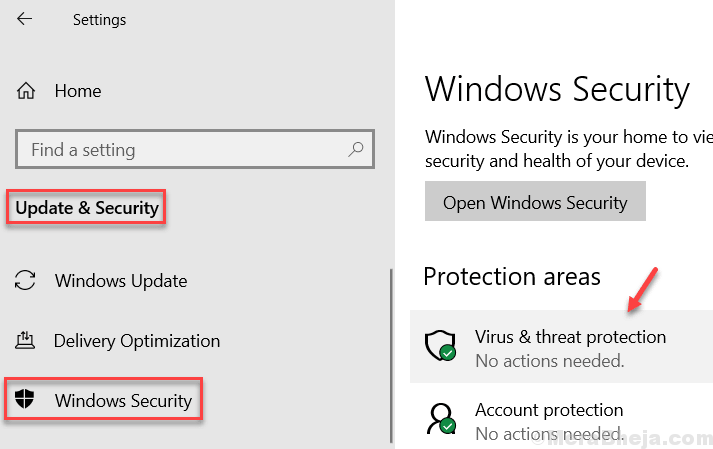
Passaggio 3 – No, fare clic su Impostazioni di protezione da virus e minacce.
Passaggio 4: ora scorri verso il basso e attiva Accesso controllato alle cartelle.
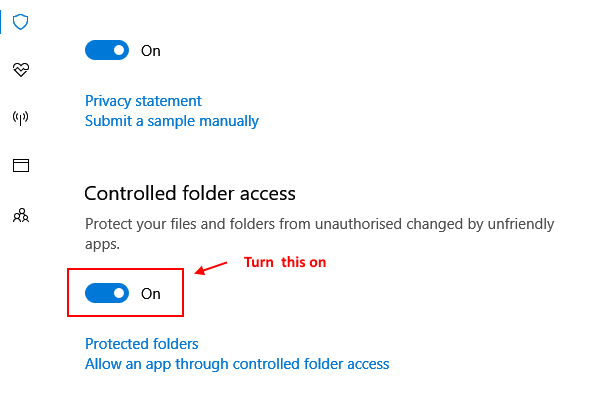
Nota: – Hai attivato l'accesso controllato alle cartelle. Ma l'attivazione di questa opzione protegge per impostazione predefinita solo le cartelle di sistema predefinite di Windows. Per proteggere la cartella di tua scelta devi aggiungere la cartella nell'elenco delle cartelle protette. Quindi, ora facciamolo.
Passaggio 5: fare clic su Cartelle protette.
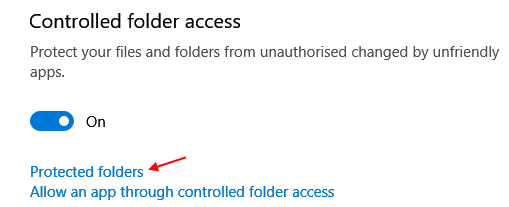
Passaggio 6 – Ora, fai clic sul pulsante Aggiungi una cartella protetta.
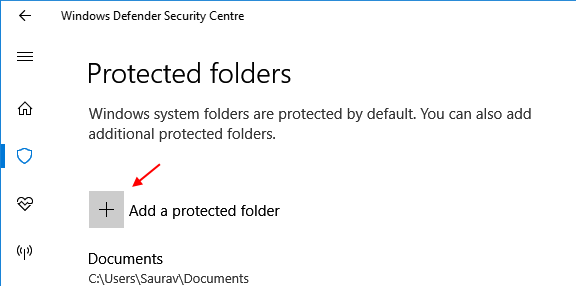
Passaggio 7 – Ora, sfoglia e aggiungi la cartella desiderata.
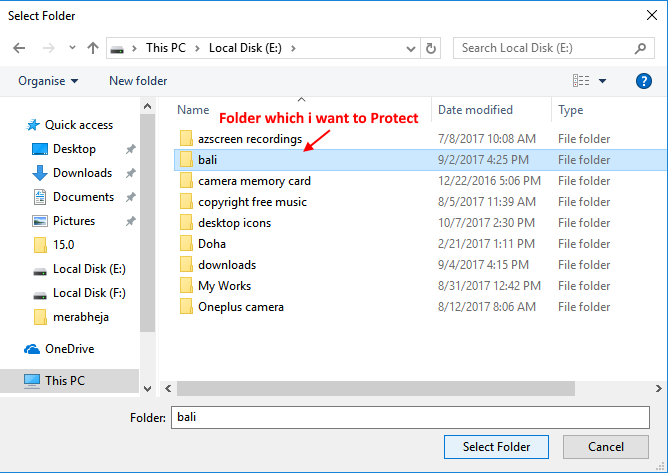
Questo è tutto. Ora hai protetto la tua cartella da qualsiasi dannata app al mondo. Ma aspetta se vuoi che una particolare app acceda a questa cartella. Ad esempio, potrebbero esserci alcuni fogli di calcolo nella cartella e si desidera che Libre Office o Open Office accedano a questa cartella poiché si desidera modificare costantemente i documenti nella cartella.
Come consentire a una particolare app di comunicare con la cartella
Passaggio 1: fare clic su consentire un'app tramite l'accesso controllato alla cartella.
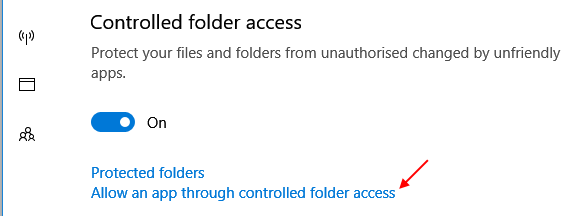
Passaggio 2: ora, fai clic su aggiungi un'app consentita.
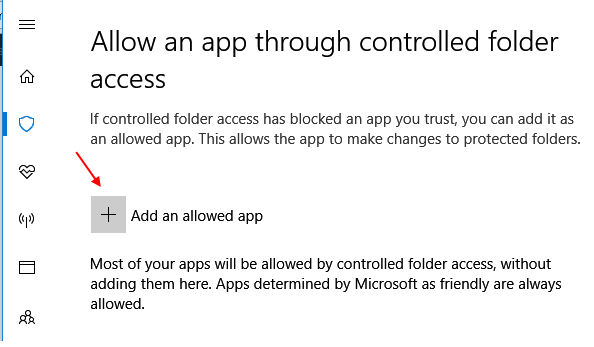
Passaggio 3 – Ora vai alla posizione del programma nel tuo PC e aggiungi l'app.
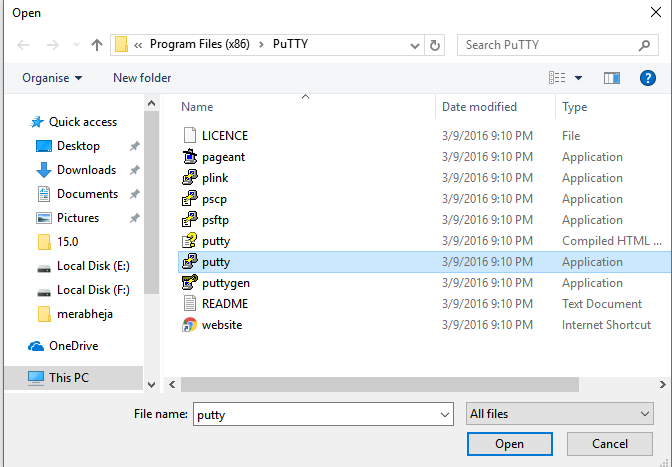
Nota che poiché ho aggiunto stucco qui, stucco ora può accedere alla cartella che ho aggiunto nell'elenco delle cartelle protette.
Questo è tutto. Ora, quando qualsiasi altra app diversa dall'app consentita tenterà di accedere alla cartella protetta, verrà visualizzata una notifica nel tuo PC. A meno che e fino a quando non concedi l'accesso, non può toccare la tua cartella.
Nota: – se vuoi rimuovere la tua cartella dall'elenco delle cartelle protette, fai clic su cartelle protette di nuovo e vai alla finestra successiva. Ora, fai clic su cartellaper espandere e fare clic su rimuovere.
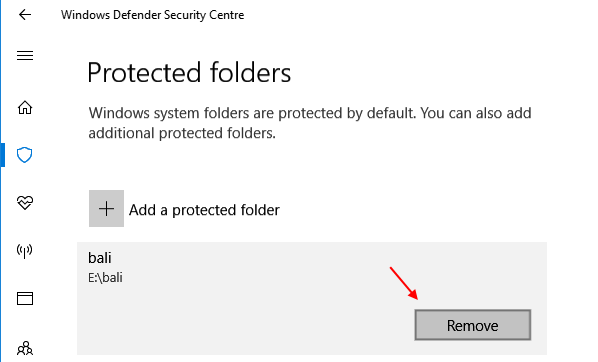
In modo simile, puoi aggiungere o rimuovere app per controllare la tua cartella protetta.

![[RISOLTO] Codice errore Microsoft Store 0x80131500](/f/9a86fdcd441ea2f6da2b7b2936cc6c1d.jpg?width=300&height=460)
